一、環境準備
-
VMware Workstation版本選擇建議
-
CentOS 7 ISO鏡像下載指引
-
虛擬機硬件配置建議(內存/處理器/磁盤空間)
二、系統基礎命令
一、環境準備
1.VMware Workstation版本選擇建議
版本選擇依據
選擇VMware Workstation的版本時,需考慮操作系統兼容性、功能需求以及預算。VMware Workstation Pro和VMware Workstation Player是兩個主要版本,前者適合專業用戶,后者適合個人或非商業用途。
VMware Workstation Pro
VMware Workstation Pro提供高級功能,如多虛擬機管理、快照、克隆、虛擬網絡配置等。適合開發人員、測試人員和IT專業人員使用。支持Windows和Linux操作系統,能夠運行多個虛擬機實例,適合復雜的工作負載。
VMware Workstation Player
VMware Workstation Player是一個免費版本,適合個人用戶或非商業用途。功能相對簡單,支持運行單個虛擬機實例,適合學習和測試。支持Windows和Linux操作系統,適合輕量級使用場景。
操作系統兼容性
VMware Workstation Pro和Player均支持Windows 10、Windows 11以及多種Linux發行版。選擇版本時需確保與當前操作系統兼容,以獲得最佳性能和穩定性。
功能需求
如果需要高級功能如虛擬機克隆、快照、虛擬網絡配置等,建議選擇VMware Workstation Pro。如果僅需運行單個虛擬機進行學習或測試,VMware Workstation Player已足夠。
預算考慮
VMware Workstation Pro是付費版本,價格較高,適合有預算的專業用戶。VMware Workstation Player是免費版本,適合預算有限的個人用戶。
更新與支持
VMware Workstation Pro提供更頻繁的更新和技術支持,適合需要長期穩定性和技術支持的用戶。VMware Workstation Player的更新頻率較低,技術支持有限,適合不需要頻繁更新的用戶。
總結
根據操作系統兼容性、功能需求、預算以及更新支持,選擇適合的VMware Workstation版本。專業用戶建議選擇VMware Workstation Pro,個人用戶或非商業用途可選擇VMware Workstation Player。
2.CentOS 7 ISO鏡像下載指引
需要的可以看我主頁文章即可,全都有
3.虛擬機硬件配置建議(內存/處理器/磁盤空間)
內存配置
虛擬機的內存配置應根據運行的操作系統和應用程序的需求來確定。對于輕量級任務(如運行Linux桌面環境或簡單的Web服務器),建議分配1GB到2GB內存。對于中等負載(如運行Windows 10或數據庫服務器),建議分配4GB到8GB內存。對于高負載任務(如運行多個虛擬機或資源密集型應用程序),建議分配16GB或更多內存。
處理器配置
處理器的配置同樣取決于虛擬機的用途。對于輕量級任務,1到2個虛擬CPU核心通常足夠。對于中等負載,建議分配2到4個虛擬CPU核心。對于高負載任務,建議分配4個或更多虛擬CPU核心。確保主機的物理CPU資源充足,以避免性能瓶頸。
磁盤空間配置
磁盤空間的需求因操作系統和應用程序而異。對于輕量級任務(如Linux桌面環境),建議分配20GB到40GB磁盤空間。對于中等負載(如Windows 10或數據庫服務器),建議分配60GB到100GB磁盤空間。對于高負載任務(如運行多個虛擬機或存儲大量數據),建議分配200GB或更多磁盤空間。使用動態分配磁盤空間的功能可以更靈活地管理存儲資源。
其他建議
確保虛擬機的網絡配置與主機網絡兼容,并根據需要分配足夠的網絡帶寬。定期備份虛擬機數據,以防止數據丟失。使用快照功能可以在進行重大更改前保存虛擬機的狀態,以便在出現問題時快速恢復。
二、系統基礎命令操作
1
cd??/ ??????????-返回上一級
mkdir ??/iso????-新建
mount ?/dev/cdrom/iso??-掛載iso鏡像
cd?/etc/yum. repos.d/???-切換目錄到/etc/yum. Repos.d/
cp?CentOS-Base.repo CentOS-Base.repo.bak???? ????????????
-將當前目錄下的CentOS-Base.repo 文件復制一份命名為CentOS-Base.repo.bak(通常用于yum源配置文件)


2
vi CentOS-Base.repo???-使用vi編輯器打開CentOS-Base.repo
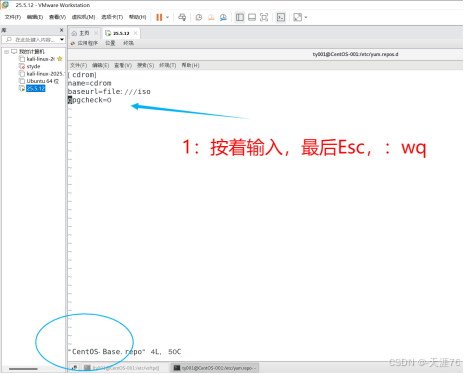
3
yum clean all?????-一次性清除所有yum相關的緩存文件、數據等
yum install vsftpd????-是在yum包管理系統中安裝vsftpd(安全ftp服務器)的命令
yum vsftpd httpd -y????-安裝HTTPD(Apache網頁服務器)的命令,-y表安裝
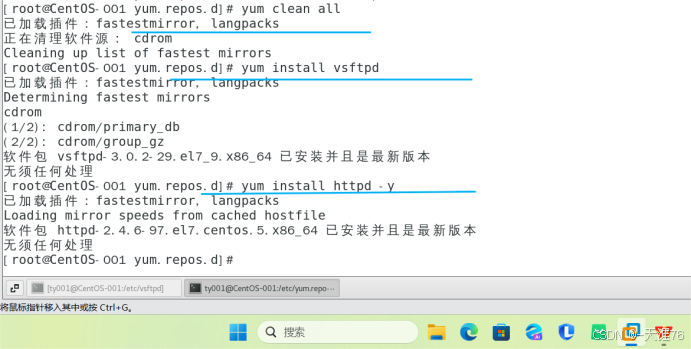
4
Systemctl stop firewalld?????-臨時關閉防火墻服務
Systemctl disable firewalld????-永久關閉防火墻服務
vi /etc/selinux/config?????-使用vi編輯器打開SELINUX(增強linux)配置文件的命令:用于修改selinux運行模式
Reboot????????-重啟


reboot????????-重啟

7
未列出有root用戶以及普通用戶
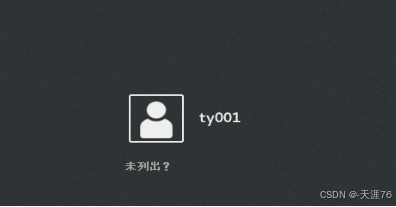
8
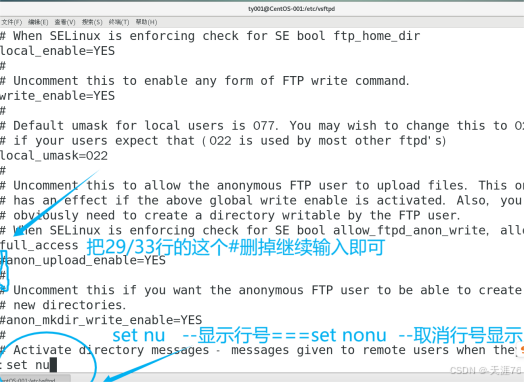
:set nu 回車后,上箭頭,找到12行,確認無#且為anonylous_enable=YES即可
接著下滑去找29行以及33行中下圖標注“#”刪除
注意:要點擊i,進入編輯輸入模式,
緊接著34行繼續輸入:
9
 最后改成下圖這樣,然后ESC :wq 退出
最后改成下圖這樣,然后ESC :wq 退出
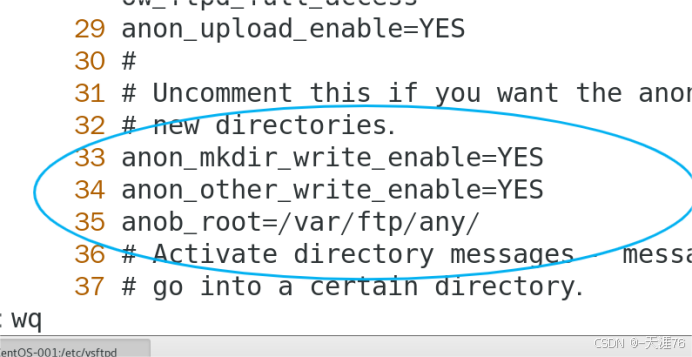
10
Vi ?/var/ftp/any/anonymous.txt????? ???????????????????????-使用vi編輯器編輯位于/var/ftp/any/目錄下的anonymous.txt文件
11
輸入 ftp test
ESC :wq
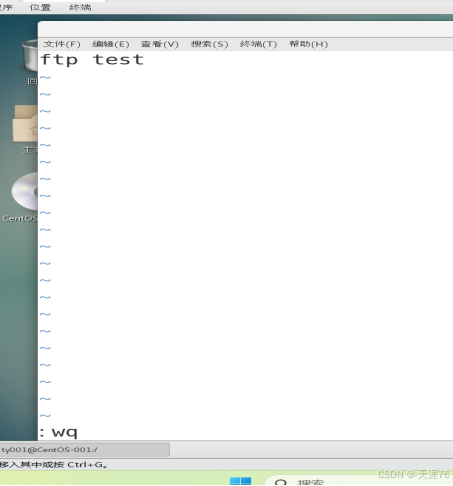
12
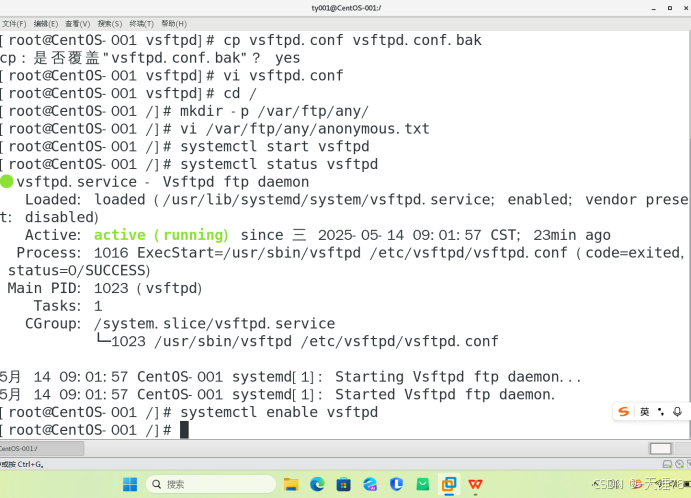
systemctl start vsftpd????????-啟動vsftpd服務
Systemctl status vsftpd????????-查看vsftp服務狀態
Systemctl enable vsftpd????????-設置vsftpd服務在系統中啟動配置后,下次系統重啟 vsftpd服務自動開啟




實現原理和源碼細節是Java高并發面試和實戰開發的重點)




安裝與問題解決指南)
**和**轉換時機(Conversion Time),獲取數據的時機詳解)
)






)
